WordPress에 비디오를 포함하는 방법
게시 됨: 2020-01-15예, 우리 모두는 "콘텐츠가 왕"이라는 것을 알고 있지만 고도로 시각적인 디지털 생태계에서 비디오는 콘텐츠의 왕입니다. 미국 인터넷 사용자의 85%가 온라인으로 비디오를 시청하고 있으므로 비디오 콘텐츠는 가치가 있으며 이를 최대한 활용하기를 원합니다.
비디오 콘텐츠는 웹사이트에 많은 이점을 제공합니다. 기억에 남는 브랜드 경험에 기여하고 방문자를 페이지에 더 오래 머물게 하며 공유율을 높입니다.
소비자들은 비디오가 가장 좋아하는 콘텐츠 형식이라고 말하며 연구에 따르면 사람들은 텍스트 광고보다 비디오에서 CTA를 기억할 가능성이 95% 더 높습니다. 이것이 회사의 36%가 매달 비디오 콘텐츠를 게시하고 또 다른 24%가 매주 게시하는 이유입니다. 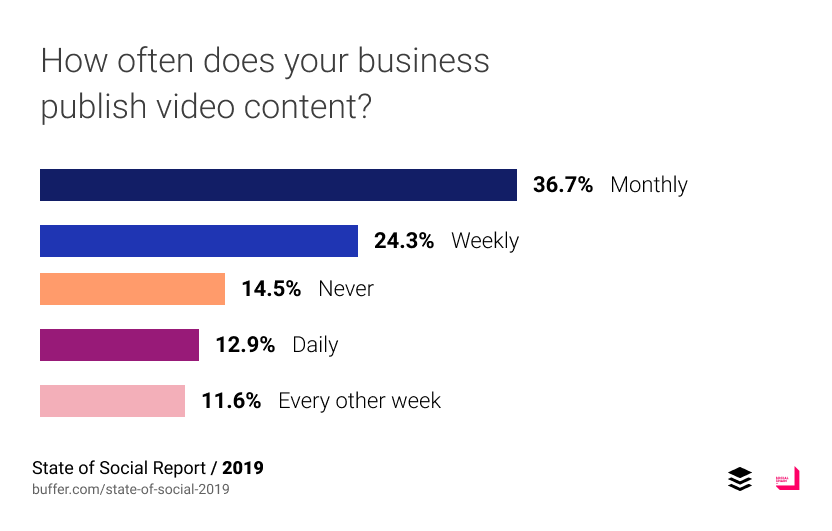 비디오를 삽입하는 것은 어렵지 않으며 이를 수행하는 데 사용할 수 있는 여러 가지 방법이 있습니다. WordPress에 비디오를 포함하는 모범 사례를 안내해 드립니다.
비디오를 삽입하는 것은 어렵지 않으며 이를 수행하는 데 사용할 수 있는 여러 가지 방법이 있습니다. WordPress에 비디오를 포함하는 모범 사례를 안내해 드립니다.
WordPress 사이트에 수동으로 비디오 포함
첫 번째이자 매우 쉬운 옵션은 WordPress 사이트의 모든 부분에 비디오를 수동으로 포함하는 것입니다. 다음은 단계별 가이드입니다.
- 퍼가려는 동영상을 찾아 해당 페이지의 URL을 복사합니다.
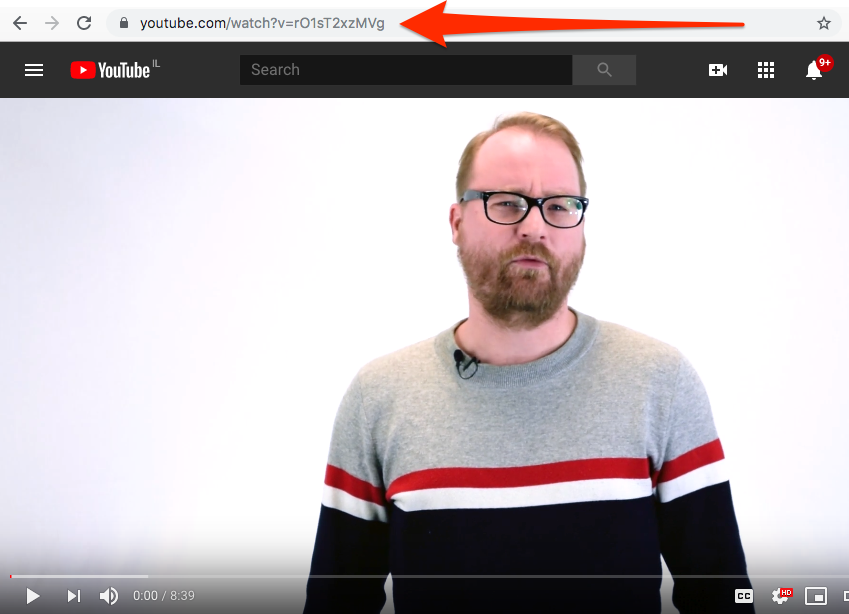
- WordPress 웹사이트 편집기로 이동하여 URL을 새 게시물이나 페이지 또는 새 텍스트 위젯에 붙여넣습니다. WordPress는 자동으로 비디오를 표시합니다.
- Gutenberg 편집기를 사용하는 경우 새 비디오 블록을 추가한 다음 "URL에서 삽입" 옵션을 선택하여 비디오 링크를 붙여넣을 수도 있습니다.
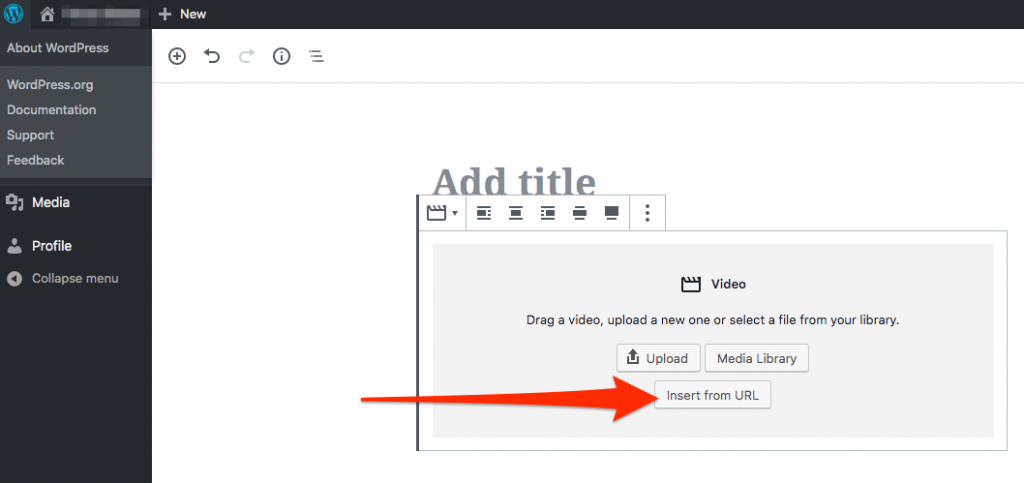
- 그러면 비디오 편집기 도구 모음이 표시됩니다. 이를 사용하여 비디오의 위치를 조정하고, 캡션을 작성하고, 기타 작은 변경 사항을 적용합니다. 완료되면 "저장"을 누르는 것을 잊지 마십시오!
- 퍼가려는 동영상을 찾아 해당 페이지의 URL을 복사합니다.
HTML 포함 코드를 사용하여 수동으로 비디오 포함
비디오가 WordPress 사이트에 표시되는 방식을 정의하는 HTML 포함 코드를 사용하여 비디오를 수동으로 포함할 수도 있습니다.
HTML 코드를 사용자 정의하면 다음을 수행할 수 있습니다.
- 특정 지점에서 비디오 시작
- 플레이어 컨트롤 표시 또는 숨기기
- 비디오의 높이, 너비 및 해상도 변경
- 이 동영상이 끝나면 더 많은 동영상 제안을 사용 중지하세요.
- 개인 정보 보호 강화 모드 사용
- 전체 화면 플레이어 모드 비활성화
- 비디오 제목 및 플레이어 작업 표시
- 비디오가 자동으로 재생되도록 설정
이렇게 하려면 포함하려는 비디오의 URL로 이동합니다. 비디오 아래에 "공유"라고 표시된 옵션이 있습니다.
'공유'를 클릭한 다음 '포함'을 클릭합니다. 이렇게 하면 원하는 대로 사용자 지정할 수 있는 포함 코드가 표시됩니다.
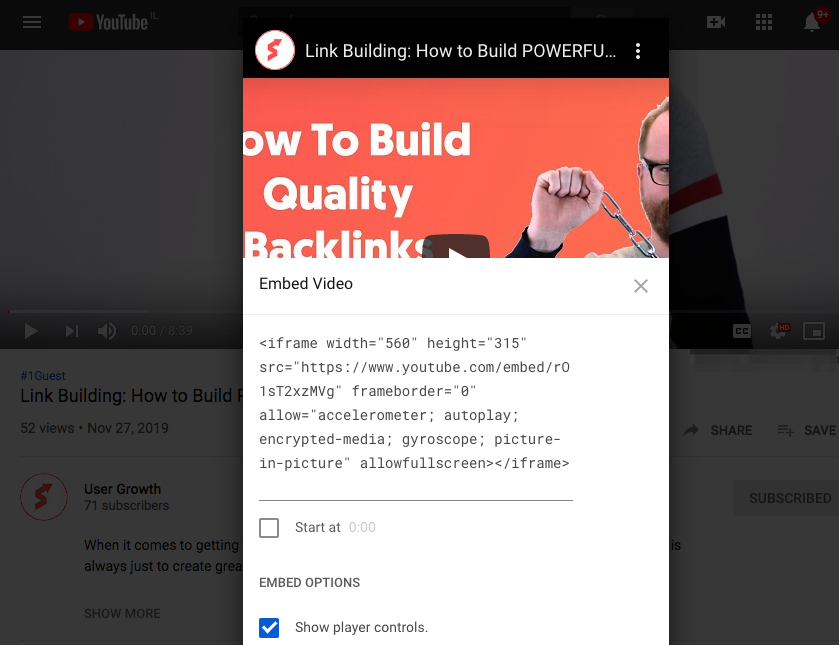
코드 작업에 익숙하지 않다면 더 쉬운 방법이 있습니다. YouTube Embed Code Generator 도구를 사용하면 실제로 코드를 건드릴 필요 없이 코드를 맞춤설정할 수 있습니다.

원하는 옵션을 선택하면 도구가 적합한 내장 코드를 생성합니다. 복사한 다음 위의 지침에 따라 WordPress 사이트에 붙여넣기만 하면 됩니다.
비디오 호스팅 이해
비디오를 WordPress 미디어 라이브러리에 직접 업로드하고 그런 식으로 포함할 수 없는 이유가 궁금할 수 있습니다. 글쎄, 그것은 옵션이지만 WordPress에서 비디오를 자체 호스팅하는 것은 권장되지 않습니다.
대부분의 WordPress 초보자는 여전히 공유 호스팅을 사용하고 있지만 많은 프리미엄 호스트조차도 고화질 비디오 콘텐츠의 원활한 스트리밍을 지원하기에 충분한 대역폭이 없습니다. 특히 여러 사람이 동시에 보는 경우에 그렇습니다. 클라우드 비디오 호스팅 서비스는 비디오 호스팅에만 초점을 맞추므로 해당 인프라는 증가하는 청중에게 원활한 비디오 재생을 제공하는 데 훨씬 더 적합합니다.
이러한 서비스가 없으면 페이지 로드 타이밍이 크롤링으로 느려질 수 있습니다. 결국 WordPress는 무엇보다도 CMS입니다. 그들과 함께, 당신은 또한 비디오 호스팅 사이트에서 더 적은 충돌과 더 나은 비디오 스트리밍 품질을 얻을 수 있습니다. 또한 비디오 호스팅 사이트는 사람들이 비디오를 찾고 공유할 수 있는 방법을 추가합니다.
WordPress는 모든 비디오 호스팅 사이트에 대한 기본 지원을 제공하지 않지만 다음을 포함하여 엄청난 수를 허용합니다.
- 유튜브
- 비메오
- 페이스북
- 플리커
- 훌루
- 인스 타 그램
- 아니모토
- 데일리모션
- 교육
- 새싹동영상
- 인터넷 아카이브
- TED 강연
- Twitch.tv
- 유스트림.tv
- 덩굴
- 위스티아
비디오 호스팅 서비스 선택
기본적으로 YouTube에서 동영상을 호스팅하기 전에 다른 옵션을 고려하세요. YouTube는 가장 인기 있고 가장 잘 알려진 비디오 호스팅 플랫폼이지만 완벽한 솔루션은 아닙니다.
다음은 귀하의 요구에 더 잘 맞는 세 가지 다른 옵션입니다.
- 위스티아
Wistia는 히트 매핑 및 비디오 포기 추적을 포함하는 강력한 분석 제품군과 같은 많은 매력적인 기능을 제공합니다. 또한 이를 사용하여 비디오에 CTA를 추가하고, 맞춤형 브랜드 비디오 플레이어를 만들고, 페이월이나 셰어월 뒤에 비디오를 연결하여 수익과 도달 범위를 극대화할 수 있습니다. 단점은 Wistia가 상당히 비싼 옵션이라는 것입니다.

- 비메오
Vimeo는 라이브, 4k 및 360° 비디오에 대한 탁월한 지원과 뛰어난 미학을 자랑하며 업로드할 수 있는 비디오 길이에 제한이 없습니다. YouTube와 달리 비디오 플레이어에는 브랜드가 없고 광고도 없고 상업적인 요소도 없기 때문에 브랜드에 중점을 둔 기본 호스트로 나타납니다. 이러한 모든 이유로 Vimeo는 보다 진지한 호스팅 사이트로 간주되며 전문가의 선택입니다. 그러나 초보자가 마스터하기는 쉽지 않습니다.
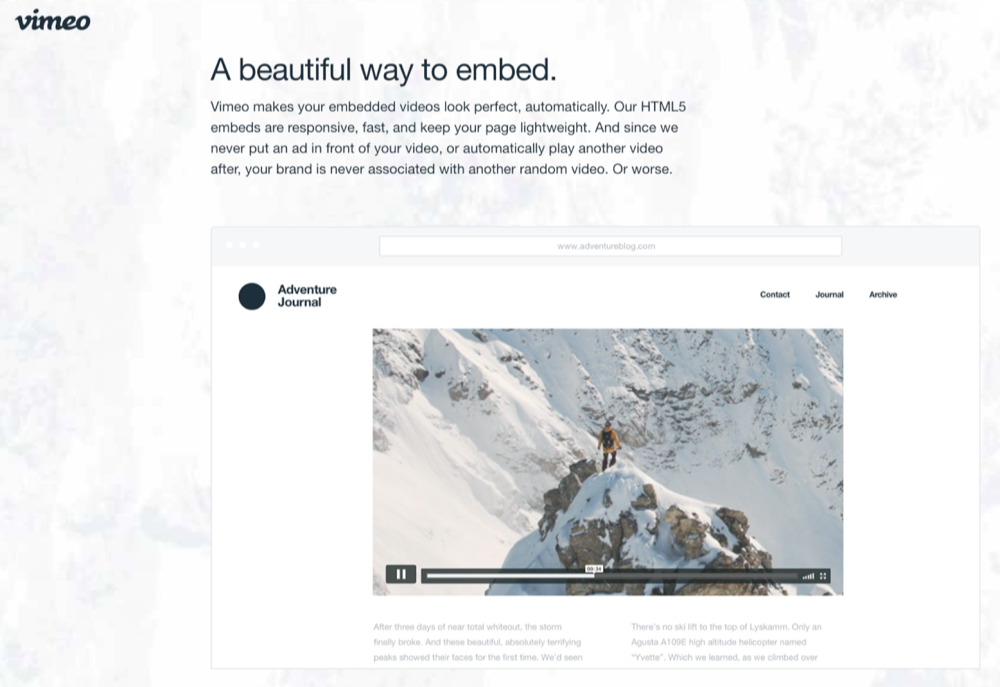
- 부플레이어
vooPlayer는 A/B 비디오 분할 테스트, 고급 분석, 리마케팅 인텔리전스 및 셰어월 뒤에 비디오를 차단하는 옵션을 포함하여 인상적인 범위의 기능을 갖춘 클라우드 호스팅 사이트입니다. 또한 하이브리드 비디오 클라우드 호스팅을 제공하므로 Dropbox와 같은 클라우드 스토리지를 비디오 호스트로 전환하여 비용을 절약할 수 있습니다. 그러나 Voo는 기본적으로 WordPress에서 지원되지 않으므로 Voo에서 호스팅하는 비디오를 WordPress 사이트에 추가하려면 HTML 내장 코드를 사용해야 합니다. Voo는 또한 임베드 코드 생성을 용이하게 하는 Chrome 확장 프로그램을 제공합니다.
비디오 임베딩에 유용한 WordPress 플러그인
위에서 설명한 방법 중 하나를 사용하여 WordPress 사이트에 비디오를 포함할 수 있지만 한계가 있습니다. 비디오를 수동으로 포함하는 경우 게시물이나 위젯에 인라인으로만 배치할 수 있습니다. 재생 목록을 포함하거나, 쉽게 축소판을 만들거나, 비디오 갤러리를 만들거나, 동적으로 집계되는 클립 스택을 포함할 수 없습니다.
포함된 비디오로 더 많은 작업을 수행하려면 플러그인이 필요합니다. 플러그인은 또한 방문자를 위한 향상된 보기 경험뿐만 아니라 더 나은 분석을 제공합니다. 다음은 WordPress 비디오 임베드 플러그인에 대한 몇 가지 주요 권장 사항입니다.
- YouTube 구독 바
플러그인 이름에서 짐작할 수 있듯이 YouTube 구독 표시줄을 사용하면 삽입된 동영상 아래에 구독 표시줄을 추가하여 시청자가 YouTube 채널을 구독하도록 초대할 수 있습니다. 내 동영상과 타사 채널에서 공유한 동영상 아래에 표시됩니다.
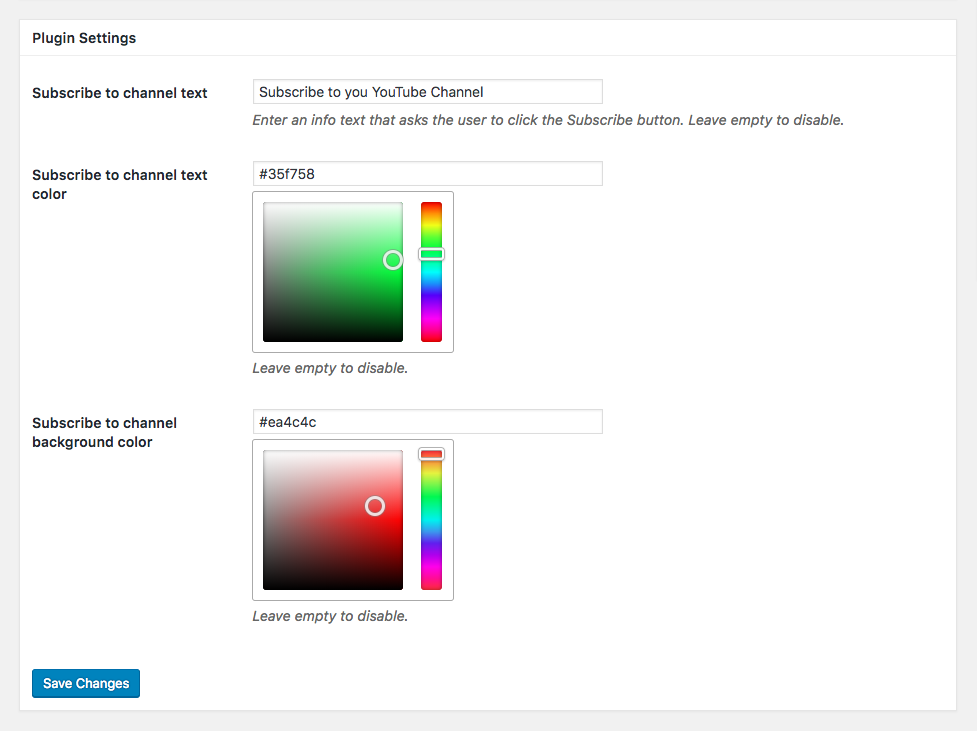
또한 소셜 증거로 YouTube 구독자 수를 표시합니다. 또한 선택한 클릭 유도문안 및 브랜드 색상을 표시하도록 사용자 정의할 수 있습니다.
- 비디오에 대한 지연 로드
이 플러그인은 WordPress 사이트의 페이지 로드 시간을 단축하여 방문자가 많은 동영상이 있는 페이지가 천천히 로드되는 동안 기다릴 필요가 없도록 합니다. 동영상용 지연 로드는 첫 페이지 로드 시 클릭 가능한 동영상 미리보기 이미지만 로드한 다음 방문자가 재생을 클릭할 때 포함 코드를 추가하는 방식으로 작동합니다.
다른 기능으로는 비디오 플레이어에 대한 사용자 정의 옵션과 비디오 재생 목록 전후에 회사 비디오 또는 비디오 광고를 표시하는 옵션이 있습니다.
- 엔비라 갤러리
Envira Gallery 플러그인을 사용하면 여러 비디오 및 기타 미디어 유형을 잘 정리된 아름다운 갤러리에 포함할 수 있습니다. 동영상이 완벽하게 반응하도록 하고 공유 버튼을 포함하며 다양한 갤러리 템플릿을 제공하여 시각적으로 매력적입니다.
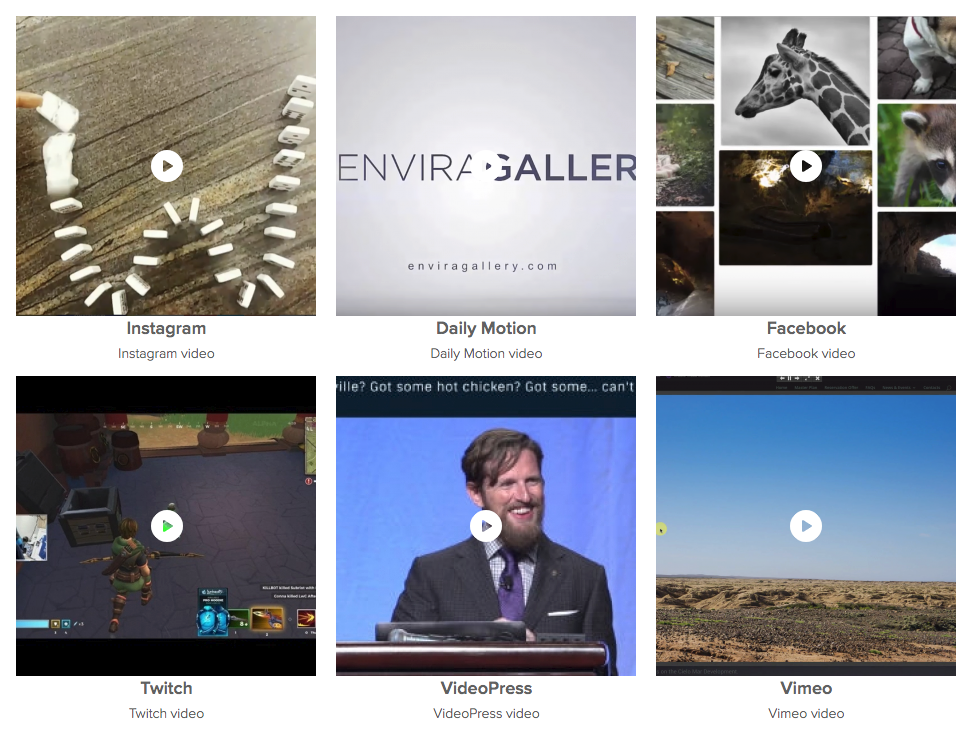
비디오를 전체 화면으로 재생하도록 설정하고 워터마크 및 교정을 사용하여 아무도 허락 없이 비디오를 복사하지 못하도록 할 수 있습니다.
- 고급 반응형 비디오 임베더
ARVE를 사용하면 다양한 장치에 대한 응답으로 비디오 크기를 동적으로 조정할 수 있습니다. 또한 더 많은 호스트의 비디오를 자동으로 포함할 수 있도록 훨씬 더 많은 비디오 호스팅 사이트를 지원하고 비디오 모양을 사용자 정의하는 데 도움이 되는 사용하기 쉬운 인터페이스를 제공합니다.
ARVE는 SEO 친화적이며 더 나은 인덱싱을 위해 스키마, 메타 태그 및 업로드 날짜를 추가할 수 있습니다.
- 임베들리
더 많은 비디오 호스트의 비디오를 게시하고 싶다면 Embedly에 감사할 것입니다. Twitch, TikTok 및 DailyMotion을 포함한 600개 이상의 플랫폼을 지원합니다.
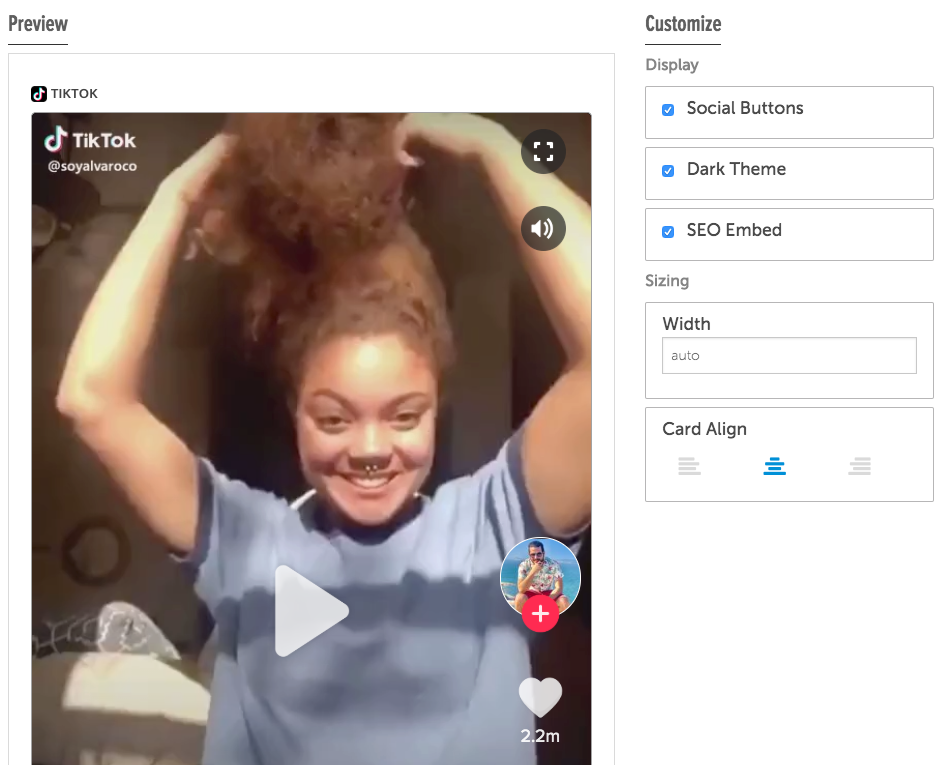
또한 Embedly를 사용하면 비디오 모양을 쉽게 사용자 지정할 수 있으며 확장된 분석 제품군을 제공합니다.
더 많은 옵션을 원하면 WordPress 플러그인 디렉토리에서 비디오 임베드 플러그인을 탐색할 수 있습니다.
WordPress에 비디오를 포함하는 것은 생각보다 쉽습니다.
빠르고 간단한 수동 인라인 비디오 임베드부터 고급 비디오 갤러리 및 사용자 정의 옵션에 적합한 플러그인 사용에 이르기까지 WordPress에 비디오를 임베딩하는 옵션이 많이 있습니다.
어떤 비디오 호스팅 사이트를 선호하든 한 번에 공유하려는 비디오의 수에 관계없이 약간의 실험을 통해 필요에 맞는 올바른 비디오 임베딩 솔루션을 찾을 수 있습니다.
관련된 링크들:
사진 작가를 위한 최고의 웹사이트 빌더
온라인에서 사진을 판매할 수 있는 최고의 장소
최고의 사진 편집 소프트웨어
